Top 5 spôsobov, ako opraviť baterku nefunguje na iPhone
"Mal som svoj iPhone 6 Plus pár týždňov ablesk a horák pracovali na začiatku, potom sa zastavili. Po niekoľkých rozhovoroch s Apple a so mnou, keď som vyhľadával na Google súčasne, som ho vypol a blesk a baterka fungovali dobre. Ale po chvíli je opäť deaktivovaná. Vie niekto, ako opraviť baterku pre iPhone, nevyhrá to „pracovným problémom?“
Niektorí používatelia iPhone to nedávno oznámiliich iPhone kamera a baterka nefungujú po páde, aktualizácii iOS alebo poškodení vodou. Iní sa tiež stretli s baterkou sivou a nereagujú. V skutočnosti funkcia baterky na iPhone nefunguje vždy neznamená problém s hardvérom. Vo väčšine prípadov môžete problém vyriešiť pomocou niekoľkých jednoduchých metód. Tu vám poskytneme 5 jednoduchých spôsobov, ako vyriešiť problémy s baterkou iPhone v priebehu niekoľkých minút.
- Časť 1: Bežné spôsoby, ako opraviť baterku možnosť na iPhone nefunguje
- Časť 2: Konečné riešenie opravy nefunkčnej baterky iPhone
Časť 1: Bežné spôsoby, ako opraviť baterku možnosť na iPhone nefunguje
Metóda 1: Reštartujte iPhone
Táto metóda sa zdá byť ľahká, ale skutočne účinnáspôsob, ako napraviť veľa problémov so zamrznutím aplikácie iPhone a zaseknutými problémami. Jednoducho stlačte a podržte tlačidlo spánku / prebudenia a keď sa zobrazí, potiahnite posúvač. Keď je telefón vypnutý, urobte to isté - zapnite ho stlačením a podržaním tlačidla spánku / budenia.

Metóda 2: Obnovenie všetkých nastavení
Obnoviť všetky nastavenia možnosť vám umožní resetovaťnastavenia vášho iPhone do pôvodného stavu, nestratíte pritom dokumenty, súbory ani nainštalované aplikácie. Prejdite na Nastavenia, Všeobecné, klepnite na Obnoviť a vyberte Obnoviť všetky nastavenia.

Metóda 3: Aktualizácia systému iOS
Ako sme sa zmienili, ikona baterky pre iPhonenefunguje zvyčajne kvôli problému so softvérom. Preto je potrebné aktualizovať softvér na najnovšiu verziu. Pred vykonaním aktualizácie však skontrolujte, či je zariadenie úplne nabité a pripojte sa k sieti Wi-Fi.

Prejdite na Nastavenia, Všeobecné, Aktualizácia softvéru. Klepnutím na Stiahnuť a nainštalovať získate najnovšiu verziu iOS.
Metóda 4: Obnovte iPhone
Mnoho používateľov považuje obnovenie za konečné riešenie problémov so zaseknutým iOS, pretože táto možnosť vymaže všetky údaje. Pred obnovením nezabudnite zálohovať svoj iPhone.
Pripojte iPhone k počítaču a spustite iTunes. Po kliknutí na tlačidlo Obnoviť sa v kontextovom okne zobrazí výzva na obnovenie zariadenia. Proces spustíte kliknutím na tlačidlo Obnoviť. Po obnovení bude vo vašom zariadení baterka vo väčšine prípadov dobre fungovať.
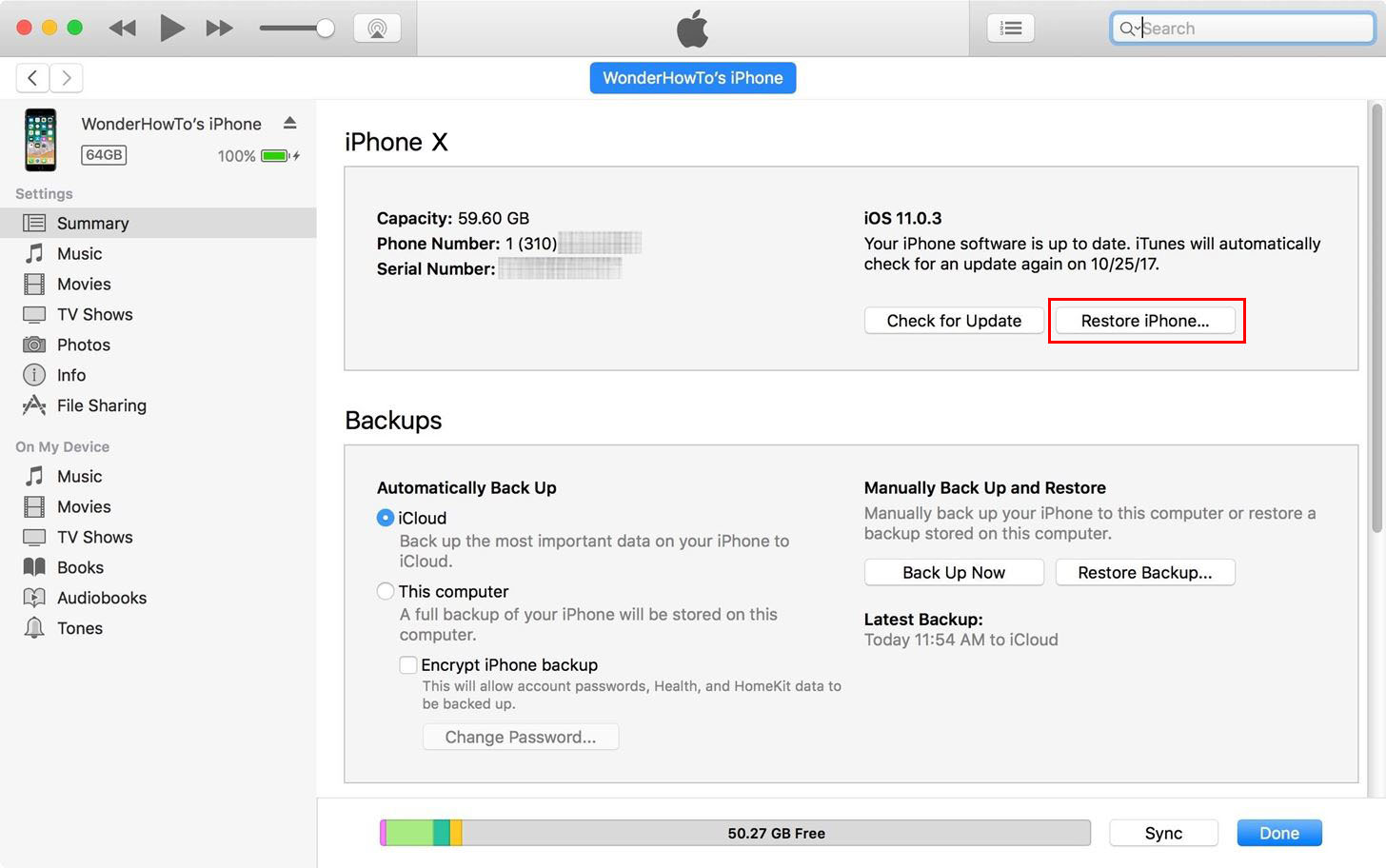
Časť 2: Konečné riešenie opravy nefunkčnej baterky iPhone
Ak je blesk na vašom iPhone stále vypnutýpo vyskúšaní 4 vyššie uvedených metód budete možno potrebovať nástroj tretej strany. Tu vám odporúčame Tenorshare ReiBoot - všestranný softvér, ktorý nielenže pomáha pri oprave baterky iPhone, ktorá nevyšla, ale tiež opravuje všetky druhy problémov s uviaznutým iOS. Stiahnite si zadarmo a postupujte podľa nasledujúcich krokov:
- Pripojte iPhone k počítaču a spustite Tenorshare ReiBoot. Kliknutím na tlačidlo „Zadať režim obnovenia“ uvediete iPhone do režimu obnovenia v priebehu niekoľkých sekúnd.
- Po chvíli kliknite na „Ukončiť režim obnovenia“, aby ste sa dostali z režimu obnovenia.
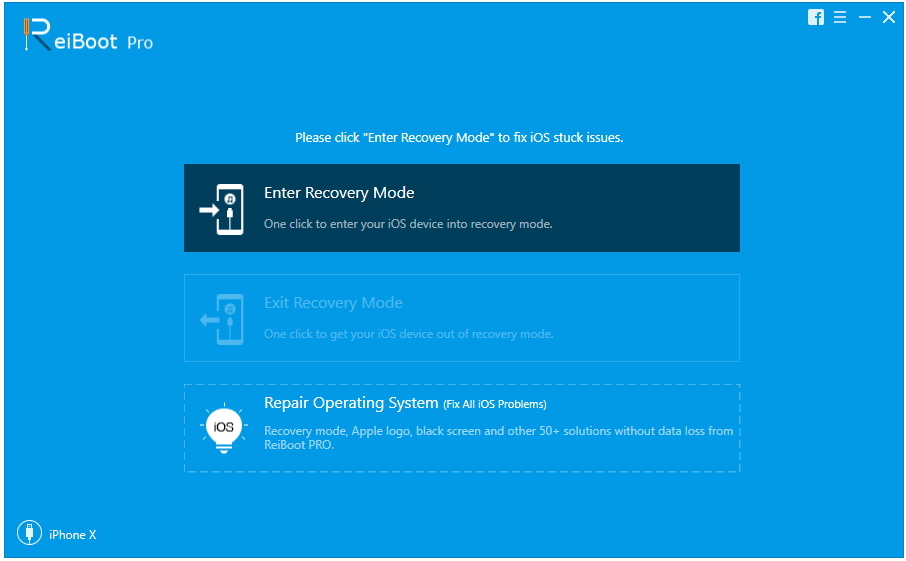
Teraz si môžete skontrolovať baterku na vašom iPhone ači to funguje alebo nie. Ak blesk stále nefunguje, na opravu operačného systému použite nástroj Tenorshare ReiBoot. Po dokončení opravy sa zariadenie automaticky reštartuje a problémy s baterkou v zariadení iPhone budú úspešne vyriešené.










